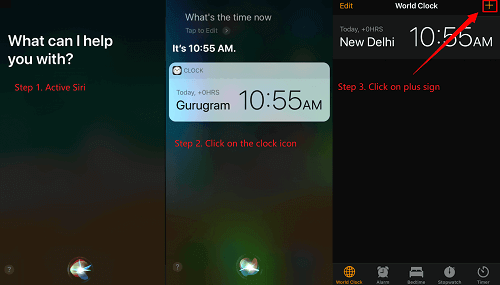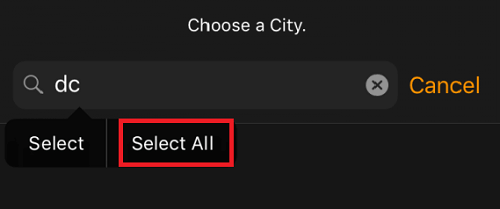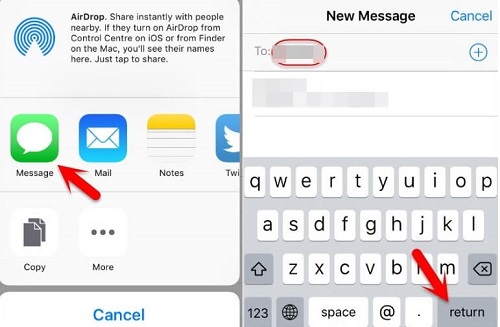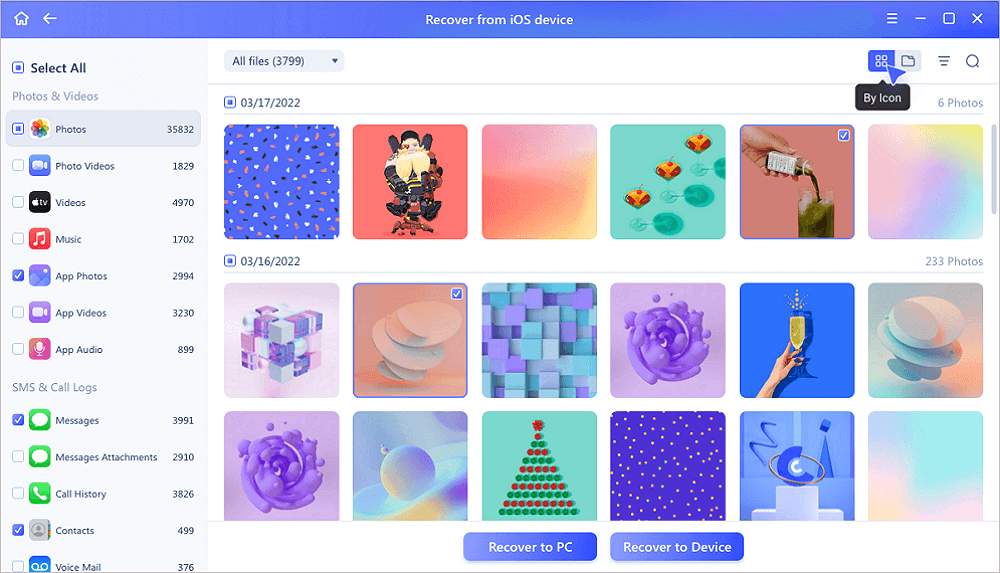Apple-functionarissen kunnen uw iPhone of iPad uitschakelen wanneer iemand, misschien u, te vaak (minstens zes keer) een onjuiste toegangscode heeft ingevoerd, of als u uw Apple ID-instellingen lange tijd niet hebt bijgewerkt. Wanneer dat gebeurt, wordt je iPhone ontoegankelijk tenzij je de oplossing vindt om hem te ontgrendelen zonder een toegangscode te gebruiken, wat ten koste zou gaan van het wissen van alles op de iPhone.
Dat is waarschijnlijk niet wat je wilt. Daarvoor bereiden we enkele specifieke tips en technieken voor om u te helpen bestanden te herstellen, inclusief foto's van de uitgeschakelde iPhone, of u nu een back-up hebt of niet.
| Werkbare oplossingen |
Stapsgewijze probleemoplossing |
| 1. Uitgeschakelde iPhone repareren |
Druk lang op je startknop om Siri te activeren > Vraag om Siri: "Hoe laat is het nu?"> Siri zal... Volledige stappen |
| 2. Herstel foto's zonder back-up |
Voer EaseUS MobiSaver uit en kies "Herstellen van iTunes-back-up"> Voorbeeld bekijken en afbeeldingen kopiëren van iTunes-back-up... Volledige stappen |
| 3. Warme tips |
o de manier om de iPhone-fout op te lossen, is niet voldoende. Het is ook... Volledige stappen |
Deel 1. Uitgeschakelde iPhone repareren zonder back-up
Om foto's van de uitgeschakelde iPhone te herstellen, moet je deze eerst ontgrendelen om andere tools toegang te geven tot je iPhone en foto's te herstellen. Momenteel kun je een iPhone openen via iTunes, iCloud, Recovery Mode en Siri, waarvan Siri de enige is die niets wist. Maar het werkt alleen op apparaten met iOS 8.0 tot iOS 13.
Stap 1 . Druk lang op uw Home-knop om Siri op uw vergrendelde iPhone te activeren. Als je een iPhone gebruikt zonder de Home-knop, kun je deze activeren door "Hé, Siri" te zeggen of de grote zijknop twee of drie seconden ingedrukt te houden.
Stap 2 . Vraag naar Siri: "Hoe laat is het nu?"> Siri geeft de lokale tijd weer.
Stap 3 . Zodra het klokpictogram is verschenen, klikt u erop.
Stap 4 . Vervolgens ziet u een menu van de Wereldklok met enkele kleine pictogrammen zoals de volgende afbeelding laat zien > Klik op het plusteken in de rechterbovenhoek.
![Ontgrendel de iPhone via Siri-1]()
Stap 5 . Er verschijnt een zoekvak, typ eventuele tekens in het zoekvak en vervolgens "Alles selecteren" deze tekens.
![Ontgrendel de iPhone via Siri-2]()
Stap 6 . Vervolgens wordt u weergegeven met verschillende opties, tik gewoon op "Delen" om door te gaan.
Stap 7 . Selecteer de Berichten-app. Vervolgens verschijnt een nieuw berichtvenster, tik op een willekeurig teken in het veld "Aan" en tik op "terug" vanaf uw toetsenbord.
![Ontgrendel iPhone via Siri-3]()
Stap 8 . Wacht even en druk op de Home-knop, en dan wordt je iPhone ontgrendeld. Na het ontgrendelen heb je weer toegang tot je foto's.
Opmerking : het is geen 100% succes om Siri te gebruiken om een apparaat te ontgrendelen sinds een andere iPhone
Deel 2. Foto's herstellen van een uitgeschakelde iPhone zonder back-up
Nadat je je apparaat hebt ontgrendeld met de stappen in deel 1, kun je eenvoudig foto's herstellen zonder back-up via EaseUS MobiSaver. Als uw afbeeldingen zijn opgeslagen in de Fotobibliotheek, negeert u deze stappen natuurlijk.
Als uw foto's om verschillende redenen verloren gaan, kunt u deze krachtige iPhone-software voor gegevensherstel - EaseUS MobiSaver gebruiken om foto's van de uitgeschakelde iPhone op te halen via iTunes of iCloud-back-up. In plaats van alle iPhone-inhoud van de back-up te herstellen, kunt u met deze software zo veel als u wilt specifieke soorten bestanden, zoals foto's, muziek of contacten, herstellen.
Hier zullen we als voorbeeld nemen hoe u foto's van een uitgeschakelde iPhone kunt herstellen met iTunes-back-up om u het exacte proces te laten zien met behulp van EaseUS MobiSaver.
Hier zullen we als voorbeeld nemen hoe u foto's van een uitgeschakelde iPhone met iTunes-back-up kunt overbrengen om u het exacte proces te laten zien met behulp van EaseUS MobiSaver.
Stap 1. Verbind de iPhone met uw pc
Start EaseUS MobiSaver, kies "Herstellen van iOS-apparaat" aan de linkerkant en klik op "Start".
Stap 2. Scannen op verloren iPhone-foto's
EaseUS MobiSaver scant automatisch iPhone 13/12/11/X/XR/XS/8/7/6/5/4 en vindt huidige foto's en zelfs enkele verloren foto's voor u.
Stap 3. Bekijk foto's en herstel ze
Vink de "Foto's" aan de linkerkant aan. U kunt de foto's duidelijk op uw telefoon zien en de foto's selecteren die u moet herstellen. Kies "Herstellen naar pc" of "Herstellen naar apparaat" om te beginnen met het herstellen van foto's.
Deel 3. Warme tips om te voorkomen dat de iPhone wordt vergrendeld en gegevens verliest
Het is niet voldoende om de manier te kennen om de iPhone-fout op te lossen. Het is ook belangrijk om te leren hoe u kunt voorkomen dat de iPhone wordt vergrendeld, waardoor gegevens verloren gaan. Hier hebben we enkele handige tips verzameld om u te helpen:
- Maak regelmatig een back-up van iPhone-gegevens naar iTunes of iCloud
- Maak een back-up van uw iPhone-toegangscode op andere apparaten
- Stel Touch ID in en voeg je vingerafdruk toe als een alternatieve manier om je iPhone te ontgrendelen
- Pas iPhone-software voor gegevensherstel toe, zoals EaseUS MobiSaver voor hulp wanneer u gegevens bent kwijtgeraakt
Het komt neer op
Deze pagina verzamelde effectieve manieren om foto's van een uitgeschakelde iPhone te herstellen via back-ups, een uitgeschakelde iPhone te ontgrendelen en tips om te voorkomen dat soortgelijke problemen zich opnieuw voordoen. Wanneer u een dergelijke situatie tegenkomt, zullen de suggesties op deze pagina u hopelijk een groot plezier doen. Probeer het gewoon!
![EaseUS Data Recovery Wizard]()
![EaseUS Data Recovery Wizard for Mac]()
![EaseUS Partition Manager Pro]()
![EaseYS Partition Manager Server]()
![EaseUS Todo Backup Workstation]()
![EaseUS Todo Backup Advanced Server]()